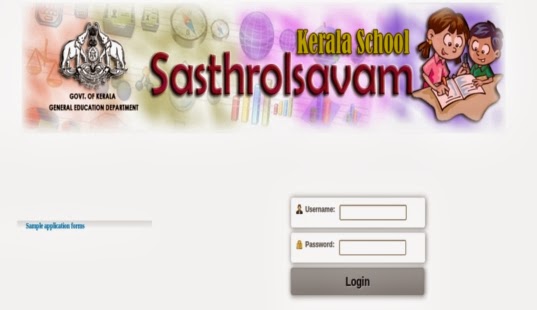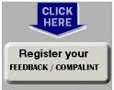ഇലക്ഷന് ചൂടിന്റെ പാരമ്യത്തില് കേരളത്തിലെ നാടും നഗരവും തിളച്ചുമറിയുമ്പോള്, അധ്യാപകരടക്കമുള്ള ഉദ്യോഗസ്ഥവൃന്ദം, അതിന്റെ സുഗമമായ പൂര്ത്തീകരണത്തിനായുള്ള അസാനഘട്ട തയ്യാറെടുപ്പുകളിലാണ്. വോട്ടെടുപ്പ് ജോലിയും, വോട്ടെണ്ണല് ജോലിയും (ചില ഭാഗ്യവാന്മാര്ക്ക് രണ്ടും!) ഉത്തരവുകളായി വന്നു കഴിയുകയോ വന്നുകൊണ്ടിരിക്കുകയോ ആണ്. ഒരുപാട് തെരഞ്ഞെടുപ്പുകളില് ജോലി ചെയ്ത് പരിചയമുള്ളവര് 'തങ്ങളിതൊക്കെ എത്ര കണ്ടതാ..' എന്ന ഭാവത്തിലും, ആദ്യമായി ഈ ജോലി കിട്ടിയവര്, പ്രത്യേകിച്ച് പ്രിസൈഡിങ്ങ് ആപ്പീസര്മാരായവര്, ഒട്ടൊരു ആശങ്കയിലുമാണ് മണിക്കൂറുകള് തള്ളിനീക്കുന്നത്. 'പണ്ടോറ'യുടെ പെട്ടി പോലെ ഫോമുകളും കവറുകളും അതിനുള്ളില് കവറുകളും പിന്നേയും കവറുകളുമൊക്കെയായി കാക്കത്തൊള്ളായിരം ഫോമുകളും കവറുകളും കൈകാര്യം ചെയ്യുന്നിടത്ത് അല്പം കൂടുതല് ശ്രദ്ധിച്ചില്ലെങ്കില് മറ്റു ബൂത്തുകാര് എല്ലാം തീര്ത്ത് ബസ്സുമായി കാത്തു വലയുമ്പോഴും കൊടുങ്ങല്ലൂര് താലപ്പൊലിക്കാവിലെ കൈനോട്ടക്കാരെപ്പോലെ ചീട്ടുകളും നിരത്തി 'ബ്ലിംഗസ്യാ'നില്ക്കേണ്ടി വരുമെന്നത് മൂന്നരത്തരം!
ഇലക്ഷന് ചൂടിന്റെ പാരമ്യത്തില് കേരളത്തിലെ നാടും നഗരവും തിളച്ചുമറിയുമ്പോള്, അധ്യാപകരടക്കമുള്ള ഉദ്യോഗസ്ഥവൃന്ദം, അതിന്റെ സുഗമമായ പൂര്ത്തീകരണത്തിനായുള്ള അസാനഘട്ട തയ്യാറെടുപ്പുകളിലാണ്. വോട്ടെടുപ്പ് ജോലിയും, വോട്ടെണ്ണല് ജോലിയും (ചില ഭാഗ്യവാന്മാര്ക്ക് രണ്ടും!) ഉത്തരവുകളായി വന്നു കഴിയുകയോ വന്നുകൊണ്ടിരിക്കുകയോ ആണ്. ഒരുപാട് തെരഞ്ഞെടുപ്പുകളില് ജോലി ചെയ്ത് പരിചയമുള്ളവര് 'തങ്ങളിതൊക്കെ എത്ര കണ്ടതാ..' എന്ന ഭാവത്തിലും, ആദ്യമായി ഈ ജോലി കിട്ടിയവര്, പ്രത്യേകിച്ച് പ്രിസൈഡിങ്ങ് ആപ്പീസര്മാരായവര്, ഒട്ടൊരു ആശങ്കയിലുമാണ് മണിക്കൂറുകള് തള്ളിനീക്കുന്നത്. 'പണ്ടോറ'യുടെ പെട്ടി പോലെ ഫോമുകളും കവറുകളും അതിനുള്ളില് കവറുകളും പിന്നേയും കവറുകളുമൊക്കെയായി കാക്കത്തൊള്ളായിരം ഫോമുകളും കവറുകളും കൈകാര്യം ചെയ്യുന്നിടത്ത് അല്പം കൂടുതല് ശ്രദ്ധിച്ചില്ലെങ്കില് മറ്റു ബൂത്തുകാര് എല്ലാം തീര്ത്ത് ബസ്സുമായി കാത്തു വലയുമ്പോഴും കൊടുങ്ങല്ലൂര് താലപ്പൊലിക്കാവിലെ കൈനോട്ടക്കാരെപ്പോലെ ചീട്ടുകളും നിരത്തി 'ബ്ലിംഗസ്യാ'നില്ക്കേണ്ടി വരുമെന്നത് മൂന്നരത്തരം!
ചില ഡൗണ്ലോഡുകള് ഇതോടൊപ്പം നല്കിയിട്ടുള്ളത് വായിച്ചു നോക്കണം. പരീക്ഷക്കു പോകുമ്പോഴുള്ള ഷോട്ട് നോട്സ് ഒരോടിച്ചു നോട്ടത്തിന് സഹായിക്കുന്നതു പോലെ ഇതോടൊപ്പമുള്ള ഡൗണ്ലോഡുകള് നിങ്ങളെ സഹായിക്കുമെന്നു തീര്ച്ച!
ഇത്തരുണത്തിലാണ് മാത്സ് ബ്ലോഗ് അതിന്റെ ചിരപരിചിത ധര്മ്മവുമായി പതിവുപോലെ രംഗത്തെത്തിയിരിക്കുന്നത്. ഒട്ടൊരു ശ്രദ്ധയും, അല്പം മുന്നൊരുക്കവുമുണ്ടെങ്കില് ഈ ജോലി പാല്പായസം പോലെ മധുരതരമാക്കാമെന്നാണ് ചിരപരിചിതര് പറയുന്നത്. ഉസ്മാന് സാറും, കൃഷ്ണദാസ് സാറും ഷാജിദാസ് സാറും ഭാമടീച്ചറുമെല്ലാം തങ്ങളുടെ പരിചയസമ്പത്ത് പകര്ന്നുതരാന് രംഗത്തുണ്ട്.
എല്ലാ ഇലക്ഷന് ഹെല്പ് ഫയലുകളും ഒരു സിപ് ഫോള്ഡറിലായി ഇവിടെയുണ്ട്
സി.ആര്. മുരളീധരന് സാര് അയച്ചുതന്ന വിജയപ്രകാശ് തയ്യാറാക്കിയ മലയാളത്തില് എഴുതി സ്കാന് ചെയ്ത ഫയലും പി.ഡിഎഫായി മുകളിലെ ഫോള്ഡറില് നല്കിയിട്ടുണ്ട്. ഇലക്ട്രോണിക് വോട്ടിങ് മെഷീന് ഉപയോഗിക്കപ്പെടുന്ന സ്ഥലങ്ങളിലുള്ളവര്ക്കുള്ള നിര്ദ്ദേശങ്ങള് ഈ പോസ്റ്റില് ഉള്പ്പെടുത്തിയിട്ടില്ലെന്നറിയാമല്ലോ. എങ്കിലും മെഷീനെക്കുറിച്ച് ഇലക്ഷന് കമ്മീഷന് തയ്യാറാക്കിയഒരു പ്രസന്റേഷന് ഇതോടൊപ്പം നല്കുന്നു. നോക്കുമല്ലോ.
ഇതോടൊപ്പം തന്നെ പാലക്കാട് വല്ലപ്പുഴ ഹൈസ്കൂളിലെ ഞങ്ങളുടെ സുഹൃത്ത് സുഷേണ്. എം സാര് ഇലക്ഷന് ഡ്യൂട്ടിയില് ശ്രദ്ധിക്കേണ്ടകാര്യങ്ങളെക്കുറിച്ച് മാത്സ് ബ്ലോഗിലേക്ക് ഒരു മെയില് അയച്ചിരുന്നു. അദ്ദേഹത്തിന് നന്ദി പറഞ്ഞു കൊണ്ട് ഈ മെയിലിലെ വിവരങ്ങളിലൂടെ നമുക്കൊന്നു കണ്ണോടിക്കാം. അതിന്റെ പി.ഡി.എഫ് കോപ്പി മുകളിലെ സിപ് ഫോള്ഡറില് നിന്നും ഡൗണ്ലോഡ് ചെയ്തെടുക്കാം.
Packet – 1(Statutory Cover)
1.വോട്ടര് പട്ടികയുടെ അടയാളപ്പെടുത്തപ്പെട്ട പകര്പ്പ് ഉള്ക്കൊള്ളുന്ന കവര്
2.ടെന്റേര്ഡ് ബാലറ്റ് പേപ്പറുകള് ഉള്പ്പടെ ഉപയോഗിക്കപ്പെട്ട ബാലറ്റ് പേപ്പറുകളുടെ കൗണ്ടര്ഫോയില് ഉള്ക്കൊള്ളുന്ന കവറുകള്
3.ഒപ്പിട്ടതും എന്നാല് ഉപയോഗിക്കാത്തതുമായ ബാലറ്റ് പേപ്പര് കൗണ്ടര്ഫോയില് സഹിതം ഉള്ക്കൊള്ളുന്ന കവറുകള്
4.ഉപയോഗിക്കപ്പെടാത്ത ബാലറ്റ്പേപ്പര് കൗണ്ടര്ഫോയില് സഹിതം ഉള്ക്കൊള്ളുന്ന കവറുകള്
5.ടെന്റേര്ഡ് ബാലറ്റ് പേപ്പറും 23നമ്പര് ഫോറത്തിലുള്ള ടെന്റേര്ഡ് വോട്ടുകളുടെ ലിസ്റ്റും ഉള്ക്കൊള്ളുന്ന കവറുകള്
6.നടപടിക്രമം ലംഘിച്ച് റദ്ദാക്കപ്പെട്ട ബാലറ്റ് പേപ്പറുകള് ഉള്ക്കൊള്ളുന്ന കവറുകള്
7.മറ്റ് റദ്ദാക്കപ്പെട്ട ബാലറ്റ്പേപ്പറുകള് ഉള്ക്കൊള്ളുന്ന കവറുകള്
Packet – 2 (Non Statutory Cover)
1.അടയാളപ്പെടുത്താത്ത വോട്ടര് പട്ടികയുടെ പകര്പ്പ്
2.10 നമ്പര് ഫോറത്തില് പോളിങ്ങ് ഏജന്റുമാരെ നിയമിച്ചുകൊണ്ടുള്ള കത്തുകള് ഉള്ക്കൊള്ളുന്ന കവര്
3.24 നമ്പര് ഫോറത്തില് തര്ക്കം ഉന്നയിക്കപ്പെട്ട വോട്ടുകളുടെ ലിസ്റ്റ് ഉള്ക്കൊള്ളുന്ന കവര്
4.22 നമ്പര് ഫോറത്തില് അന്ധരോ അവശതയുള്ളവരോ ആയ സമ്മതിദായകരുടെ ലിസ്റ്റും 36(1)ന്റെ സഹായികളുടെ പ്രഖ്യാപനങ്ങളും ഉള്ക്കൊള്ളുന്ന കവര്.
5.ചാലഞ്ച് വോട്ടിന്റെ രസീത്ബുക്കും പണവും ഉള്ക്കൊള്ളുന്ന കവര് (മുദ്രവെച്ചത്)
6.ഉപയോഗിക്കാത്തതും കേടുപാടുകളുള്ളതുമായ പേപ്പര്സീലുകള് ഉള്ക്കൊള്ളുന്ന കവര്
Packet – 3
1.പ്രിസൈഡിംഗ് ഓഫീസറുടെ കൈപ്പുസ്തകം
2.ബാലറ്റ് പേപ്പര് വേര്പെടുത്താനും പെട്ടിയില് തള്ളിവിടാനും ഉപയോഗിക്കുന്ന ലോഹക്കഷ്ണങ്ങള്
3.മഷിക്കുപ്പി
4.സെല്ഫ് ഇങ്കിംഗ് പാഡുകള്
5.മെറ്റല് സീല് (പ്രിസൈഡിംഗ് ഓഫീസറുടെ)
6.റബ്ബര് സീല് (പോളിംഗ് സ്റ്റേഷന്റെ തിരിച്ചറിയല് അടയാളമുള്ളത്)
7.ആരോ ക്രോസ് മാര്ക്ക് റബ്ബര് സീലുകള്
8.മഷി ഇറക്കിവെക്കുന്ന കപ്പ്
Packet – 4 (ബാക്കി സാധനങ്ങള്)
മുദ്ര വെയ്ക്കേണ്ട കവറുകള്
1.ബാലറ്റു പേപ്പര് അക്കൗണ്ടുകള്
2.പേപ്പര്സീല് അക്കൗണ്ട്
3.പ്രിസൈഡിംഗ് ഓഫീസറുടെ പ്രഖ്യാപനങ്ങള്
4.പ്രിസൈഡിംഗ് ഓഫീസറുടെ ഡയറി
5.വോട്ടര് പട്ടികയുടെ അടയാളപ്പെടുത്തപ്പെട്ട പകര്പ്പ്
6.ഉപയോഗിച്ച കൗണ്ടര്ഫോയിലുകള്
7.ഒപ്പിട്ടതും എന്നാല് ഉപയോഗിക്കാത്തതുമായ ബാലറ്റ് പേപ്പര്
8.ഉപയോഗിക്കപ്പെടാത്ത ബാലറ്റ്പേപ്പര് കൗണ്ടര്ഫോയില് സഹിതം
9.നടപടിക്രമം ലംഘിച്ച് റദ്ദാക്കപ്പെട്ട ബാലറ്റ് പേപ്പര്
10.വാങ്ങുകയും വോട്ട്ചെയ്യാതെ തിരികെ നല്കപ്പെട്ടിട്ടുള്ളതുമായ ബാലറ്റ് പേപ്പര്
11.ടെന്റേര്ഡ് ബാലറ്റ് പേപ്പറും 23നമ്പര് ഫോറത്തിലുള്ള ടെന്റേര്ഡ് വോട്ടുകളുടെ ലിസ്റ്റും
12.തര്ക്കം ഉന്നയിക്കപ്പെട്ട വോട്ടുകളുടെ ലിസ്റ്റ്
തിരിച്ചു കൊടുക്കേണ്ട സാധനങ്ങള് (ക്രമത്തില്)
1.മുദ്രവെച്ച ബാലറ്റ് പെട്ടി
2.ഉപയോഗിക്കാത്ത ബാലറ്റ് പെട്ടി
3.ബാലറ്റ് പേപ്പര് അക്കൗണ്ട് അടങ്ങുന്ന കവര്
4.പേപ്പര്സീല് അക്കൗണ്ടുകള്
5.പ്രിസൈഡിങ്ങ് ഓഫീസറുടെ ഡയറി ഉള്ളടങ്ങുന്ന കവര്
6.പ്രിസൈഡിങ്ങ് ഓഫീസറുടെ പ്രഖ്യാപനങ്ങള് ഉള്ളടങ്ങുന്ന കവറുകള്
7.സ്റ്റാറ്റ്യൂട്ടറി കവറുകള് അടങ്ങുന്ന കവര് (കവര് - 1)
8.നോണ് സ്റ്റാറ്റ്യൂട്ടറി കവറുകള് അടങ്ങുന്ന കവര് (കവര് - 2)
9.എട്ടിനങ്ങള് ഉള്ക്കൊള്ളുന്ന കവര് (കവര് - 3)
10.നാലാമത്തെ കവര്
പ്രിസൈഡിംഗ് ഓഫീസറുടെ ചുമതലകള്
തിരഞ്ഞെടുപ്പിന്റെ തലേദിവസം
1.ടീമിനെ കണ്ടെത്തുക. റിപ്പോര്ട്ട് ചെയ്യുക
2.സാധനങ്ങള് ഏറ്റു വാങ്ങുക. ഒത്തുനോക്കി പരിശോധിക്കുക. ഒപ്പിട്ടുകൊടുക്കുക.
3.ബൂത്ത് തയ്യാറാക്കുക.
4.പോളിംഗ് ഓഫീസര്മാര്ക്ക് ഡ്യൂട്ടി വീതിച്ചു കൊടുക്കുക
5.നോട്ടീസ് തയ്യാറാക്കുക
6.പെട്ടി ഒരുക്കുന്നതിനാവശ്യമായ സാധനങ്ങള് എടുത്തുവെക്കുക (പെട്ടി, പേപ്പര്സീല്, കാര്ഡ്ബോര്ഡ്,അഡ്രസ്ടാഗ് 2, മെറ്റല്സീല്, അരക്ക്, വേസ്റ്റ് പേപ്പര്, അഡ്രസ് ലേബല്, നൂല്)
7.കവറുകള് തയ്യാറാക്കുക
1.ബാലറ്റ് പേപ്പര് അക്കൗണ്ട് - മൂന്നെണ്ണം
2.പേപ്പര്സീല് അക്കൗണ്ട്
3.ഡിക്ലറേഷന് - 3+3
4.ഡയറി (പോസ്റ്റല് ബാലറ്റിന്റെ എണ്ണം എടുക്കുക)
5.കവര് 1, കവര് 2, കവര് 3, കവര് 4 എന്നിവയ്ക്കും അവയിലിടേണ്ട കവറുകള്ക്കും അഡ്രസ് എഴുതുക.
6.ഡ്യൂട്ടി സര്ട്ടിഫിക്കറ്റ് എഴുതുക
7.അക്വിറ്റന്സ് എഴുതി ഒപ്പിടുവിക്കുക
8.ബാലറ്റുകള് സീല് ചെയ്യുക
തിരഞ്ഞെടുപ്പുദിവസം
A. വോട്ടിംഗ് ആരംഭിക്കുന്നതിന് മുമ്പ്
1.ബാലറ്റുകള് 200 എണ്ണം വീതം ഒപ്പിടുക
2.ഏജന്റ്മാര്ക്ക് പാസ് കൊടുക്കുക (പത്താം നമ്പര് ഫോറത്തിലുള്ളതും സ്ഥാനാര്ത്ഥി നല്കുന്നതുമായ ഒരു
നിയമനക്കത്ത് വാങ്ങിവെക്കണം. പോളിംഗ് ഏജന്റ് പൂരിപ്പിച്ച് നമ്മുടെ മുമ്പില്വെച്ച് ഒപ്പിടണം. നിയമനക്കത്ത് സൂക്ഷിച്ച് വെച്ച് വരണാധികാരിക്ക് നല്കേണ്ടതാണ്.)
3.ബാലറ്റ്പേപ്പറിന്റെ സീരിയല് നമ്പര് (From ..... To) ഏജന്റുമാര്ക്ക് കാണിച്ചുകൊടുക്കുക
4.ബാലറ്റ് ക്രമം തെറ്റിച്ച് വെക്കുക
5.ബാലറ്റ്പേപ്പറിന്റെ ക്രമനമ്പറും സീരിയല് നമ്പറും എഴുതിയെടുക്കുക
6.ബാലറ്റ്പെട്ടി ഏജന്റുമാരെ പരിശോധിക്കാന് അനുവദിക്കുക. അഡ്രസ് ടാഗ് ഇടുക
7.പേപ്പര്സീല് നമ്പര് എഴുതിയെടുക്കുക. പേപ്പര്സീലില് പ്രിസൈഡിംഗ് ഓഫീസര് (പോളിംഗ്ഏജന്റുമാരും)
ഒപ്പിട്ടു സീല് വെക്കുക. ഉറപ്പിക്കുക. പച്ചനിറമുള്ളഭാഗത്ത് തിരിച്ചറിയല് സീല് (റബ്ബര്സീല്)വെക്കുക. പെട്ടി അടച്ച് സീല് വെക്കുക.
8.പ്രഖ്യാപനം വായിക്കുക, ഒപ്പിടുക, ഏജന്റുമാരെ ഒപ്പിടുവിക്കുക. തുടര്ന്ന് 7 മണിക്ക് പോളിംഗ് ആരംഭിക്കുക
B. വോട്ടിംഗ് ആരംഭിച്ചതിനുശേഷം
1.പേപ്പര്സീല് ഫോറം പുരിപ്പിച്ച് ഒപ്പിട്ട് കവറിലാക്കുക.
2.ഒപ്പിടുവിച്ച പ്രഖ്യാപനം കവറിലാക്കുക.
3.ഓരോ മണിക്കൂറിലും എണ്ണം എടുക്കുക
4.അഞ്ചു മണിക്ക് വരിയില് നില്ക്കുന്ന അവസാനത്തെ ആള് മുതല് മുന്നോട്ട് ക്രമനമ്പര് കൊടുക്കുക
C. വോട്ടിംഗ് അവസാനിച്ചതിനുശേഷം
1.പ്രഖ്യാപനം വായിക്കുക, ഒപ്പിടുക, ഏജന്റുമാരെ ഒപ്പിടുവിക്കുക. കവറില് സൂക്ഷിക്കുക
2. പെട്ടി അടച്ച് സീല് ചെയ്ത് കവറില് പൊതിയുക. സീല് ചെയ്യുക ക്യാന്വാസ്ബാഗില് ഇട്ട് Label, Address Tag ഇവ വെച്ച് സീല് ചെയ്യുക
3.ഡയറി പൂര്ത്തിയാക്കുക
4.ബാലറ്റ്പേപ്പര് അക്കൗണ്ടുകള് തയ്യാറാക്കി കവറിലിടുക. ഏജന്റുമാര്ക്ക് കോപ്പി നല്കി രസീത് വാങ്ങുക.
5.കവര് 1, കവര് 2, കവര് 3, കവര് 4 എന്നിവ തയ്യാറാക്കുക
6.കളക്ഷന് സെന്ററില്ക്കൊടുത്ത് രശീതി കൈപ്പറ്റണം.
ഇനി നിങ്ങളുടെ സംശയങ്ങളും കൂട്ടിച്ചേര്ക്കലുകളും ആവാം. നമ്മുടെ ഹോംസ് സാര് അടക്കമുള്ള പരിചയസമ്പന്നരുടെ മറുപടികള് നിങ്ങള്ക്ക് പ്രതീക്ഷിക്കാം. എന്താ റെഡിയല്ലേ..? ഒരു കാര്യം കൂടി. ഇതെല്ലാം കഴിഞ്ഞ തെരഞ്ഞെടുപ്പുകളിലെ അനുഭവങ്ങളുടെ പശ്ചാത്തലത്തിലാണെന്നു പ്രത്യേകം പറയേണ്ടതില്ലല്ലോ! ഈ വര്ഷം പറയുന്ന മാറ്റങ്ങള് ഉള്ക്കൊള്ളാന് കൂടി തയ്യാറാകണേ.
Read More | തുടര്ന്നു വായിക്കുക